Windows is uitgerust met een veelvoud aan hulpprogramma’s die op de achtergrond werken en verschillende taken tegelijkertijd uitvoeren. Een van die hulpprogramma’s is de Killer Network Service (KNS), speciaal ontworpen voor systemen met Intel-processors om netwerkverbindingen te verbeteren en de game-ervaring te optimaliseren.
Ondanks de voordelen hebben veel gebruikers gemeld dat Killer Network Service kan leiden tot verhoogd CPU- en RAM-gebruik, wat tot zorgen leidt. Om dit probleem te verhelpen, hebben we effectieve methoden voor probleemoplossing samengesteld om hoog CPU-gebruik veroorzaakt door Killer Network Service op te lossen .
Wat is Killer Network Service?
Killer Network Service (KNS) is een hulpprogramma dat op de achtergrond wordt uitgevoerd en is ontworpen om uw online-ervaring op Windows-systemen te verbeteren.
KNS is geïntegreerd met Intel Killer Wi-Fi-kaarten, die vaak worden gebruikt in krachtige pc’s en gaming-laptops. KNS analyseert netwerkverbindingen om de latentie te minimaliseren en de prestaties te verbeteren, waardoor vertragingen worden verminderd.
Is KNS slecht voor onze pc?
Nee, Killer Network Service is niet schadelijk voor uw pc. Het is een service die is ontwikkeld door Intel en die uw netwerkverbinding actief verbetert door latentie te minimaliseren, bandbreedte te optimaliseren en lag te verminderen.
Wanneer KNS CPU-bronnen verbruikt, kunnen gebruikers ten onrechte aannemen dat er een kritiek probleem is. Tijdens periodes van hoog gebruik analyseert KNS echter actief netwerkverkeer om de prestaties te optimaliseren.
Is Killer Network Service een virus?
Killer Network Service is geen virus, maar een netwerkhulpprogramma dat u in Taakbeheer kunt vinden en waar het onopvallend de netwerkkwaliteit verbetert.
Sommige gebruikers verwarren KNS mogelijk met schadelijke software met vergelijkbare namen. Om te verifiëren of het een virus is, kunt u een volledige systeemscan uitvoeren met behulp van vertrouwde Virus and Threat Protection-tools.
In gevallen waarin KNS in Taakbeheer verschijnt, maar u geen Intel WiFi-kaart hebt, is het de moeite waard om het te onderzoeken. Hier leest u hoe u kunt controleren of KNS geen virus is:
- Open Verkenner en klik op Deze pc .
- Kopieer en plak het volgende bestandspad in de padbalk :
C:\Program Files\killernetworking\killercontrolcenterLet op: U kunt deze bestemming niet bereiken als Killer Network Service niet op uw systeem is geïnstalleerd.
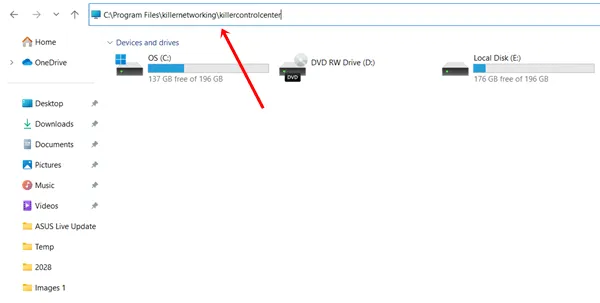
Klik met de rechtermuisknop op het KNS-bestand, selecteer Eigenschappen en controleer het bestandspad op nauwkeurigheid. Als er discrepanties zijn, verwijder het dan onmiddellijk, want het kan een virus zijn.
Hoe het hoge CPU-gebruik van Killer Network Service te verhelpen
Wanneer KNS overmatig CPU en geheugen verbruikt, kan het uitschakelen van de service de prestaties verbeteren. Hieronder staan verschillende methoden om de service effectief te stoppen.
1. DISM-scan uitvoeren
Deze eenvoudige methode kan behoorlijk effectief zijn. Hoewel KNS niet schadelijk is, kan een DISM-scan de systeemgezondheid herstellen als er bestanden beschadigd zijn.
- Druk op de Windows- toets, zoek naar Opdrachtprompt en selecteer Als administrator uitvoeren .
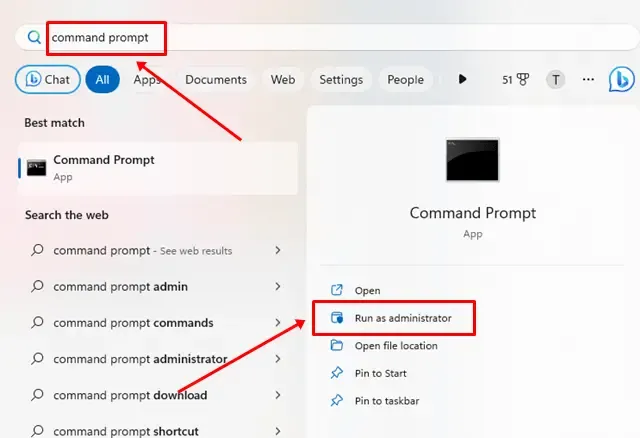
- Kopieer de volgende opdracht, plak deze in CMD en druk op de Enter- toets:
DISM.exe /online /cleanup-image /restorehealth
2. Stop Killer Network Service met behulp van services
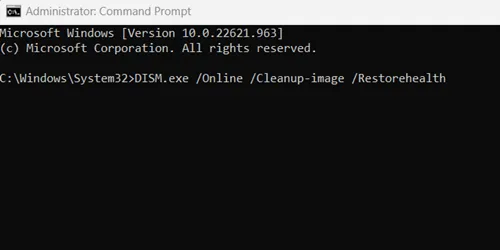
U kunt het CPU-brongebruik van KNS effectief beperken door de service volledig te stoppen.
- Druk tegelijkertijd op Windows + R om het dialoogvenster Uitvoeren te openen.
- Typ services.msc en druk op Enter.
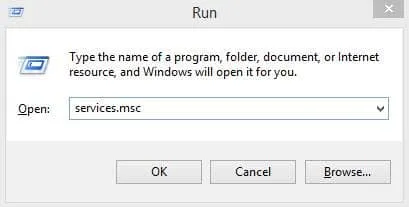
- Zoek Killer Network Service in de lijst en dubbelklik erop.
- Klik op Stoppen en vervolgens op OK om de service te stoppen.
3. Stop Killer Network Service met behulp van Resource Monitor
Deze methode is een andere effectieve manier om Killer Network Service te stoppen en uw systeem te beschermen tegen een hoog CPU-gebruik.
- Druk op de Windows-knop , typ Uitvoeren en open het programma.
- Typ resmon in het hulpprogramma Uitvoeren en druk op Enter .
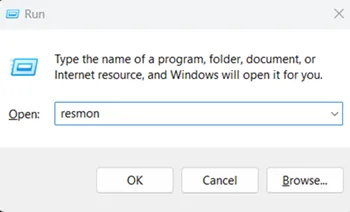
- Zoek in Resource Monitor naar Killer Network Service , klik er met de rechtermuisknop op en selecteer Proces beëindigen om de services te beëindigen.
4. Verwijder Killer Network Service
Om te voorkomen dat de problemen zich opnieuw voordoen, kunt u overwegen Killer Network Service helemaal te verwijderen.
- Druk op de Windows Start -toets, zoek naar Configuratiescherm en open het.
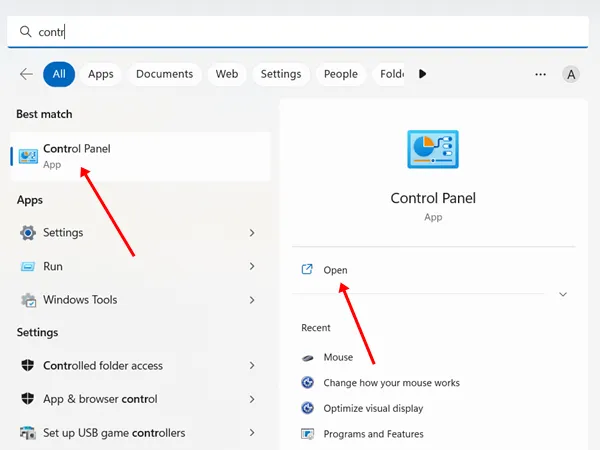
- Selecteer Programma’s en onderdelen .

- Zoek Killer Network Service Manager Suite .
- Klik er met de rechtermuisknop op en selecteer Verwijderen .
5. Schakel over naar hoge prestaties
Als u KNS liever niet wilt verwijderen, kunt u uw systeem overschakelen naar een high-performance power plan om problemen met CPU-gebruik te verminderen. Volg deze stappen:
- Open het Configuratiescherm en ga naar Energiebeheer .
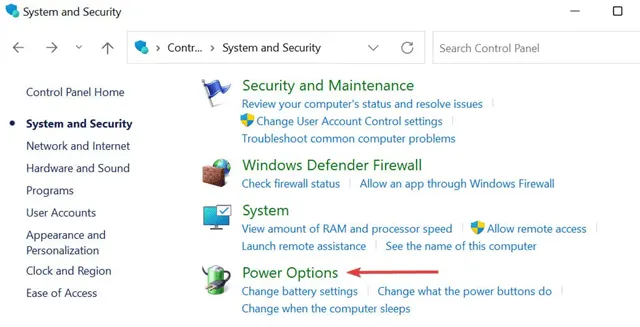
- Selecteer Hoge prestaties . Hoewel dit kan leiden tot een snellere batterij-ontlading, verbetert het de prestaties aanzienlijk.
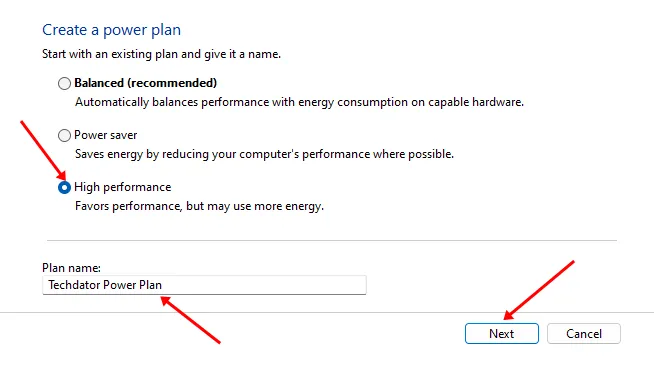
6. Gebruik van herstelpunt
Windows beschikt over een herstelpuntfunctie waarmee u, als er problemen optreden, kunt terugkeren naar eerdere systeeminstellingen.
Als u niet bekend bent met herstelpunten, leert u in deze handleiding hoe u ze kunt gebruiken .
Nadat u een herstelpunt hebt gemaakt of ingesteld, opent u het herstelstation en kunt u het herstelpunt gebruiken om terug te gaan naar de vorige OS-instellingen zonder dat dit gevolgen heeft voor uw gegevens.
Laatste woorden
We hopen dat deze informatie over Killer Network Service en tips om hoog CPU-gebruik te verhelpen nuttig is. Als u problemen ondervindt, kunt u uw ervaringen delen in de comments.